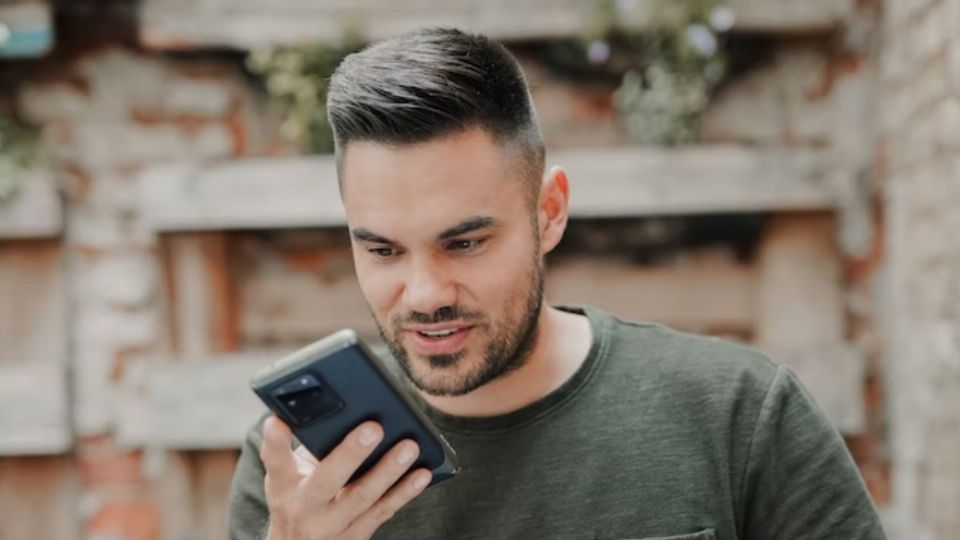Los asistente de voz están cada vez más presentes en la vida cotidiana de las personas y desde hace unos cuantos años que ya son parte de los dispositivos tecnológicos que utilizamos en el trabajo y para relacionarnos con la familia y amigos. No importa si se trata de Alexa, Siri o la de Google, pero alguna de ellas siempre está presente en nuestra cotidianidad.
Además de realizar diferentes funciones dentro de tu dispositivo móvil sin necesidad de tocarlo, lo que resulta bastante cómodo y rápido de hacer, también posee la opción de personalizar esta app de Google al cambiarle su peculiar voz sin necesidad de recurrir a ningún programa externo, por lo que no deberás de preocuparte por la seguridad de tu smartphone.
En la actualidad existen muchísimas maneras de personalizar al Asistente de voz de Google, una de ellas es modificarle su voz. Por el momento, solo existen tres voces y podrás elegir cualquiera sin costo alguno. Pero para ello deberás seguir algunos pasos.
Lo primero que debes hacer en tu teléfono con sistema operativo Android es llamar a Google Assistant con la siguiente frase: “Hey, Google”. Una vez que el asistente se active, pronuncia “Cambia tu voz”. Después presiona en la opción Administrar configuración de voz. Casi de inmediato, te aparecerá una nueva ventana con todas las voces disponibles. Pulsa en cada una de ellas antes de elegir una.
Allí podrás ver algunas interesantes opciones, como aquella que indica que el color rojo se trata de una voz femenina, el color naranja una voz neutra y color amarillo es propio de una voz masculina. Una vez que te decidas entre estas voces, pulsa sobre la voz que deseas y regresa al menú principal. Por último, vuelve a llamada al Asistente de voz de Google y podrás escuchar su nueva voz.